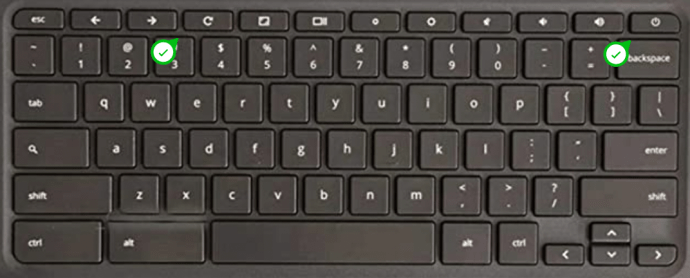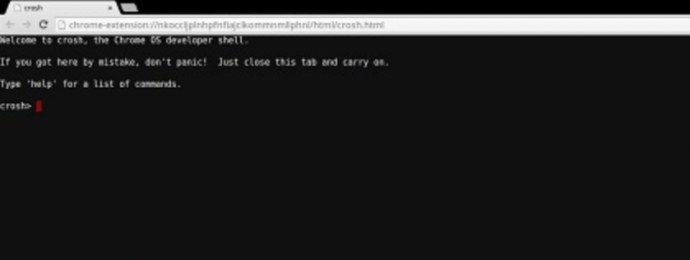Os Chromebooks se tornaram extremamente populares nos últimos anos. Normalmente leve, fácil de usar e menos caro do que outros laptops no mercado hoje, o Chromebook é ótimo para alunos, professores, escritores e muito mais. Um Chromebook é um dispositivo laptop que executa o ChromeOS. Ou seja, não é como um Mac ou PC, mas inclui muitas funcionalidades em um dispositivo simples.

Como a maioria dos hardwares hoje em dia, você pode ter problemas de funcionamento, como problemas de carregamento. Se seu Chromebook não estiver carregando, escrevemos este artigo para ajudá-lo a colocá-lo em funcionamento novamente.
Como resolver problemas de falha de carregamento em um Chromebook
Em primeiro lugar, gostaríamos de mencionar que, assim como os PCs, existem vários fabricantes de Chromebooks. Da Lenovo à HP, seu dispositivo pode variar. Mas, todos os Chromebooks executam o sistema operacional ChromeOS. É por esse motivo que as etapas de solução de problemas para todos os dispositivos ChromeOS são praticamente as mesmas.
A falta de cobrança pode ser resultado de vários fatores. Aqui está o que considerar:
- O carregador está liberado, não está conectado corretamente ou não está recebendo energia da parede.
- Sua tomada de parede não está funcionando. Este é frequentemente o problema mais esquecido com o carregamento. Tente outra tomada, certifique-se de que o interruptor da luz esteja ligado, se estiver conectado a uma, e experimente as duas tomadas na mesma tomada.
- O Chromebook não carrega há muito tempo. Isso significa que pode demorar um pouco para ligar.
Essas são apenas algumas coisas a serem consideradas antes de seguirmos em frente. Freqüentemente, alguns minutos solucionando os problemas que listamos acima economizam muito tempo para encontrar uma solução.
Correções quando o Chromebook não está ligado
Se seu Chromebook gastou toda a energia e não está ligando, incluímos as correções nesta seção.
1. Verifique os cabos do carregador e a tomada conectada
A camada física é sempre a primeira parada no caminho para a solução de problemas. Isso significa que você deve dar uma olhada no próprio carregador, especialmente se o problema ocorrer pela primeira vez. Você pode começar verificando se o adaptador CA está conectado corretamente à tomada da parede. Não é incomum que os pinos se soltem dos soquetes, especialmente se você mover o laptop com frequência.
 Site ASUS
Site ASUSSe a conexão estiver correta, pode ser o caso de a tomada não estar funcionando corretamente. Felizmente, a maioria das tomadas vem com dois soquetes. A menos que você tenha um testador para verificar se a tomada está realmente fornecendo eletricidade, conecte o adaptador CA na tomada vizinha. Se for necessário, você pode desconectar o que estiver ocupando espaço no momento para testar se o soquete original do adaptador CA do seu laptop não está funcionando de fato.
Algo a lembrar é que o adaptador AC é, na verdade, composto de dois cabos. Há aquele que você está mexendo agora que se conecta à tomada. Este cabo possui uma segunda extremidade que se conecta ao próprio adaptador. O segundo cabo é aquele que você encontrará que começa com o adaptador e termina com a conexão ao seu laptop. Certifique-se de que cada um deles está conectado de forma adequada e confortável aos seus pontos de entrada corretos.
2. Funcionalidade da luz indicadora de LED
A maioria dos fabricantes de Chromebook inclui um indicador de luz LED para que você saiba que seu dispositivo está detectando um carregador. Embora variem dependendo da marca e do modelo, devem ser bastante fáceis de detectar.
 Site da Samsung
Site da Samsung Supondo que você veja a luz, seu Chromebook está recebendo alguma carga. Se for esse o caso, você pode querer esperar de vinte a trinta minutos antes de tentar ligá-lo. Além disso, verifique se há sons. Se o seu Chromebook está emitindo sons, mas a tela está preta, a tela pode estar com defeito ou algum outro problema fora da bateria.
No entanto, se a luz do LED ainda não acender, teremos que nos aprofundar em nossa solução de problemas. Além disso, preste muita atenção na parte inferior do laptop. se a luz LED não acender, mas a parte inferior do laptop começar a esquentar de qualquer maneira, desconecte-o imediatamente para evitar complicações futuras.
3. Reinicialização do controlador integrado (EC)
É possível que seu Chromebook não esteja respondendo à conexão do carregador porque pode estar congelado. Nesse caso, você pode executar uma redefinição do controlador incorporado na tentativa de descongelá-lo; certifique-se de fazer isso enquanto o laptop ainda está conectado ao carregador.
Para realizar uma redefinição de EC, faça o seguinte:
- Certifique-se de que seu Chromebook esteja desligado (o que provavelmente acontece se você estiver lendo esta seção).
- Conecte o carregador na parede e no Chromebook.
- Usando o teclado, mantenha pressionado o botão Liga / Desliga e o botão Atualizar.
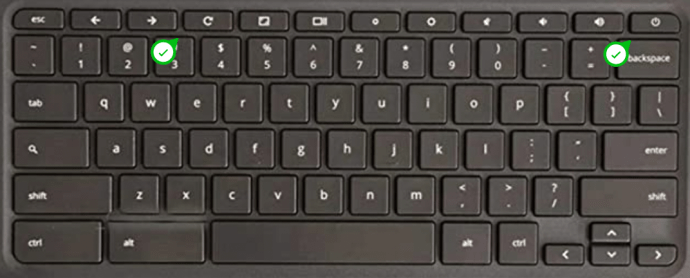
- Solte o botão Atualizar quando o Chromebook ligar.

- Seu Chromebook deve ligar agora. Quando isso acontecer, você precisará realizar uma reinicialização para seguir em frente.
Se você estiver usando um tablet Chromebook, use as teclas Aumentar volume e Liga / desliga para realizar esta etapa.
Felizmente, seu Chromebook está ligado e funcionando perfeitamente agora. Mas se não for, você precisará entrar em contato com o fabricante. Você pode ter uma garantia ou precisar de etapas de solução de problemas específicas do dispositivo. Felizmente, o Google tem uma lista de fabricantes e seus números de telefone aqui para que você possa obter mais ajuda rapidamente.
A energia está diminuindo, mas o Chromebook não carrega
Esta seção é para aqueles com Chromebooks que têm energia, mas não duram muito porque a bateria ainda não está carregando. Contanto que o laptop esteja funcionando corretamente, podemos mergulhar nas etapas de solução de problemas.
Antes de prosseguirmos, verifique seu carregador, adaptador e tomada de parede, assim como fizemos acima.
Depois de cuidar disso, e você ainda precisa seguir em frente, você pode começar fazendo o seguinte:
- Primeiro, desligue completamente o Chromebook e feche a tampa.
- Em seguida, desconecte o carregador da tomada e desconecte o laptop do carregador.
- Em seguida, você pode reconectar o carregador ao Chromebook e conectar o adaptador CA a uma tomada que esteja funcionando.
- Certifique-se de que a tampa permanece fechada durante todo o processo.
- Procure a luz indicadora de LED. Se o indicador LED aparecer, seu Chromebook está carregando. Você vai querer permitir que carregue, sem perturbações, por aproximadamente uma hora antes de levantar a tampa.
- Tente ligar o laptop.
Se essas etapas funcionaram, você está limpo. No entanto, se o problema ainda não foi resolvido e o laptop ainda não carrega, podemos pular para a solução de problemas.
1. Reinicialização do controlador embutido (EC)
Estaremos executando a etapa de último recurso da primeira seção de solução de problemas primeiro. O que você vai querer fazer é pressionar e segurar simultaneamente os botões de atualização e energia por três segundos para reiniciar seu laptop (contanto que você ainda tenha energia suficiente para fazer isso). Se ele não inicializar e a bateria estiver descarregada, tente carregá-la novamente. Claro, faça isso mesmo se ele inicializar, ou isso seria uma etapa inútil.
Se, após a reinicialização, o laptop ainda não carregar, é hora de passar para a próxima etapa.
2. Verificação de carga do adaptador AC
O Chromebook vem com uma maneira bacana de saber se o adaptador CA está realmente fornecendo corrente para a bateria do seu laptop. O processo de carregamento é bastante simples, portanto, se a bateria não estiver carregando, o problema poderá ser o número de peças envolvidas.
Se você gostaria de saber que seu adaptador AC não é uma dessas peças com defeito, tudo o que você precisa fazer é:
- Conecte o adaptador CA a uma tomada que esteja funcionando e certifique-se de que a outra extremidade esteja conectada ao seu laptop. Deve caber confortavelmente, sem mexer.
- Se o laptop estiver desligado, agora você pode ligá-lo.
- Abra o navegador Chrome em seu Chromebook.
- O que você precisa fazer agora é pressionar o Ctrl + Alt + T simultaneamente para abrir Crosh .
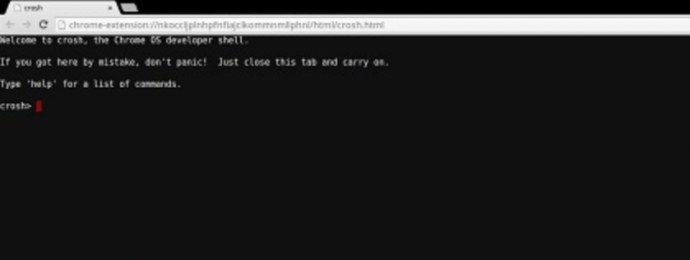
- Digite o seguinte: bateria_teste 1 na área fornecida em crosh e, em seguida, acertar o Entrar chave.
- Os resultados exibidos irão informá-lo se o adaptador CA está ou não permitindo que a corrente passe e carregue a bateria do seu Chromebook.
O que deve ser exibido se o adaptador CA estiver bom é "Bateria carregando". Se não for o que é mostrado, o adaptador CA não está carregando a bateria e é provavelmente a origem do problema. Desconecte imediatamente o adaptador CA da tomada da parede e inspecione completamente os cabos e o adaptador para ver se há rupturas ou entalhes.
Ter outro carregador disponível seria útil nessa situação, pois forneceria uma perspectiva melhor sobre se o adaptador CA atual está, de fato, falhando. Para quem não tem um adaptador extra disponível, provavelmente é hora de colocar seu Chromebook nas mãos de profissionais. Leve-o à oficina técnica mais próxima, forneça a eles todas as etapas de solução de problemas que você já realizou e veja o que eles podem fazer por você. Ou…
3. Verificação da taxa de descarga da bateria
Estamos apenas tentando ser minuciosos aqui. Isso pode não fazer nada ou pode realmente corrigir o problema. Afinal, não é por isso que você está aqui? Pode ser hora de verificar a integridade da própria bateria. Se a bateria está acabando, deve ser bastante óbvio porque ela não está carregando.
Os resultados que você está procurando são:
- Uma bateria com uma porcentagem de integridade maior que 80% significa que ela está dentro dos limites de desgaste esperados.
- Uma bateria com menos de um ano com uma porcentagem de saúde de 50% ou menos é considerada fora dos limites de desgaste esperados e seu Chromebook se beneficiaria com uma substituição.
- Um resultado exibindo “Desconhecido” ao testar a bateria significa que, na maioria das vezes, será necessário substituí-la.
Para realizar uma verificação do estado da bateria usando um Chromebook, execute as seguintes etapas:
- Comece desconectando o cabo de carregamento atualmente conectado ao seu Chromebook.
- Inicialize seu Chromebook ligando a energia e faça login em sua conta.
- Se algum aplicativo estiver aberto, você precisará fechá-lo. Isso também inclui todas as guias que são abertas automaticamente na inicialização.
- Em seguida, reduza o brilho da tela ao nível mais baixo.
- Inicie o navegador Chrome e, na barra de endereço, digite chrome: // extensions / , e então pressione Entrar .
- Você também pode clicar no ícone Mais ... no canto superior direito da tela. Aquele que se parece com três pontos empilhados verticalmente. A partir daí, selecione Mais ferramentas e então Extensões .
- Desative cada uma das extensões alternando cada chave azul, localizada na parte inferior direita de cada extensão, para cinza. O botão de alternância ficará cinza quando estiver desativado.
- Abra o Crosh em sua máquina pressionando simultaneamente o Ctrl + Alt + T chaves.
- Assim como na etapa que você executou para verificar se o adaptador CA estava permitindo que uma corrente passasse pela sua bateria, permitindo que ela carregasse, digite bateria_teste 1 em crosh e, em seguida, pressione Entrar .
Você terá a mesma tela de antes, só que desta vez se concentre no que a saúde atual da bateria mostra a você. Dependendo dos resultados mostrados, a bateria pode ser a causa de seus problemas e pode ser necessário substituí-la.